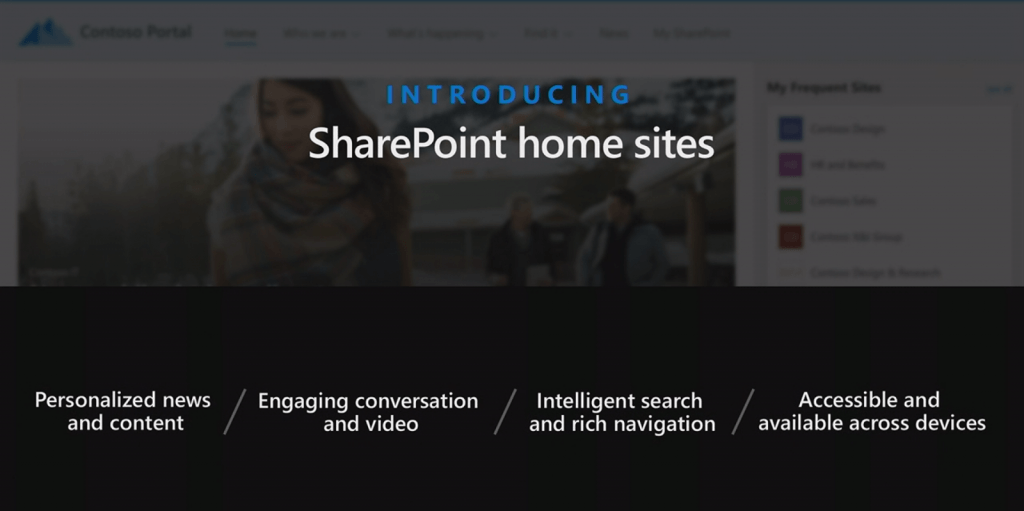Organisé chaque année, le Sommet virtuel SharePoint de la Conférence Sharepoint Amérique du Nord est toujours très riche en enseignements – et cette année ne fait pas exception à la règle. Avec un nombre d’utilisateurs actifs de SharePoint en augmentation de 60 % l’année dernière et une croissance stupéfiante de 373 % de l’utilisation de SharePoint Framework au cours de la même période, l’avenir de SharePoint semble des plus prometteurs.
Le thème majeur du Sommet virtuel a été « L’environnement de travail intelligent ». Jeff Teper a décliné ce concept en trois domaines sur lesquels Microsoft se concentre avec SharePoint : travail d’équipe et processus métier, engagement des collaborateurs et communications, et enfin, recherche et gestion intelligente du contenu.
Étant donné qu’il y a pléthore de sujets à traiter dans chacune de ces rubriques, nous avons résumé les principales nouveautés dans la suite de cet article. Bonne lecture !
Travail d’équipe et processus métier
Demander des fichiers
- Microsoft a déployé dans OneDrive une nouvelle fonction de demande de fichier simplifiant sensiblement la demande de fichiers auprès d’autres utilisateurs.
- La fonction vous permet de créer facilement un lien de demande que vous pouvez envoyer à un destinataire par e-mail à partir de l’écran où vous l’avez créé, ou que vous pouvez copier puis envoyer à partir de vos applications de prédilection.
- Lorsque le destinataire clique sur le lien, celui-ci lui indique qui demande le fichier et lui présente un simple bouton de sélection de fichiers permettant de télécharger aisément le fichier concerné.
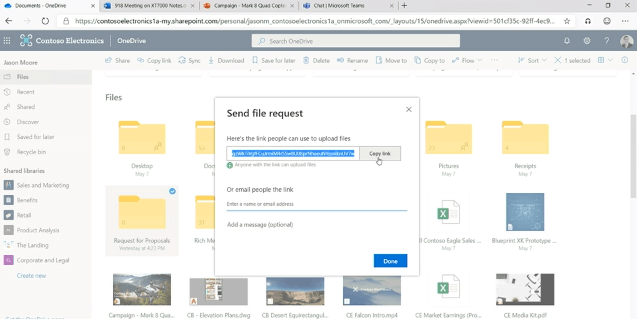
Méthode intuitive pour autoriser d’autres collaborateurs à accéder à des documents
- Il était déjà possible de @mentionner un utilisateur autorisé à accéder à un document Word pour l’inviter rapidement à lire le document et/ou demander son aide. Vous pouvez désormais @mentionner des utilisateurs n’ayant pasaccès au document et leur octroyer directement l’autorisation d’y accéder pour qu’ils puissent commencer la collaboration sur le champ.
Améliorations dans OneDrive
- Tous les PDF, documents, tableaux blancs etc. que vous numérisez apparaissent à présent dans la section « Récents » de l’application et sont accessibles depuis d’autres appareils.
- L’ajout de pièces jointes devient plus sophistiqué. Vous pouvez désormais insérer un lien qui est automatiquement personnalisé en fonction des règles informatiques de votre entreprise. Le lien s’affiche également en tant que titre du document, comme c’est déjà le cas lorsque des documents sont partagés à partir d’une application telle que Word.
Vue fichiers améliorée dans Microsoft Teams
- Lorsque vous vous trouvez dans un canal et que vous cliquez sur « Fichiers », vous voyez à présent toutes les métadonnées auxquelles vous vous attendriez dans SharePoint, à savoir des informations telles que Priorité, Propriétaire, Emplacement du client, etc. Vous pouvez également épingler des documents en haut pour que toute l’équipe puisse les voir.
OneDrive prend en charge la synchronisation différentielle des fichiers
- Lorsque vous utilisez Word, Excel et PowerPoint, il n’est plus nécessaire de ré-enregistrer l’ensemble du projet : les modifications effectuées sont maintenant reconnues et automatiquement synchronisées sur tous les appareils. Cette amélioration permettra des gains de performance et de temps et rallongera la durée de vie de la batterie.
- Elle accélérera aussi significativement des tâches telles que la modification de photos de grande taille.
Importation de feuilles de calcul Excel en tant que listes SharePoint
- Lors de cette opération, le logiciel crée maintenant un modèle de données que vous pouvez affiner à l’aide d’options telles que le formatage conditionnel, la modification simple des noms de colonne et la suppression de commentaires divers.
Collaboration sur des documents protégés
- Désormais entièrement prise en charge
- Les administrateurs peuvent appliquer des mesures DLP et de découverte intégrale aux documents.
Prévention de la surexposition de données
- Une stratégie DLP permettra d’empêcher la surexposition de données. Les fichiers sensibles seront analysés et automatiquement pourvus d’un indicateur. Dans ce cas, l’option « Toute personne ayant le lien » dans les paramètres de partage de liens deviendra inaccessible. Les données éviteront ainsi d’être surexposées du fait de liens anonymes.
- Les utilisateurs pourront également restreindre le temps d’accès des invités externes au contenu d’un site. Les administrateurs n’auront plus à résilier l’accès pour chaque site ou utilisateur individuel.
Fonctionnalités identiques dans SharePoint moderne et SharePoint classique
- L’expérience classique et l’expérience moderne de SharePoint offrent désormais les mêmes fonctionnalités, si bien qu’il n’est plus nécessaire de basculer entre les deux.
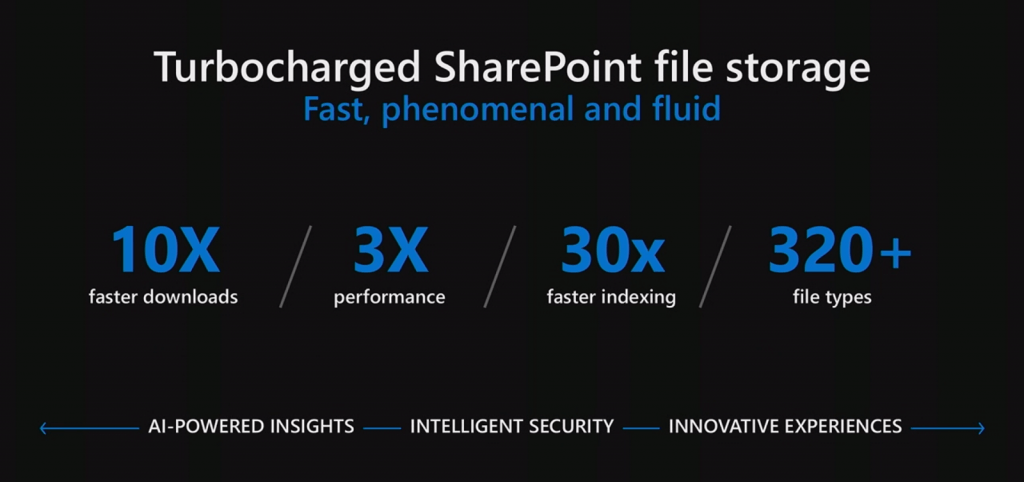
Personnalisation de l’adresse des sites
- À présent, les utilisateurs peuvent facilement modifier l’adresse et le nom d’un site dans le centre d’administration.
- Tous les liens antérieurs vers ces sites renverront automatiquement à la nouvelle URL.
Engagement des collaborateurs et communications
Lancement de SharePoint Home Sites
- Les SharePoint Home Sites, ou sites de page d’accueil SharePoint, associent les ressources de SharePoint à Teams, Stream, Yammer et d’autres applications grâce à des personnalisations améliorées.
- Vous recevrez des articles et des vidéos recommandés provenant de toute l’entreprise correspondant précisément à votre activité.
- Vous pourrez discuter avec d’autres salariés directement sur le site.
- Les SharePoint Home Sites sont accessibles de façon native via l’application mobile SharePoint.
- Grâce à la fonctionnalité Événements en direct de Microsoft 365, vous pouvez visionner des événements directement à partir de votre page.
- Chaque site que vous créez peut se joindre à un hub, et l’ensemble du contenu du hub est accessible via des fonctions de navigation unifiées affichées en haut du site.
Nouveautés dans Yammer
- Vous pourrez à l’avenir marquer la « meilleure réponse » pour faciliter le défrichement des longs fils de discussion.
- Vous pourrez également créer et partager de façon sécurisée des vidéos dans l’application mobile Yammer.
- Ces deux mises à jour seront disponibles le mois prochain !
Des vidéos plus interactives
- Dès le mois prochain, Microsoft permettra aux utilisateurs d’ajouter directement aux vidéos des quiz, des formulaires, des sondages et des enquêtes.
Recherche et gestion intelligente du contenu
Améliorations générales de la recherche
- Pour les recherches dans un SharePoint Home Site, un administrateur peut créer un signet de référence apparaissant en tête des résultats de recherche.
- Dans ce cas, les utilisateurs voient apparaître un court texte au sommet des résultats de recherche lorsqu’ils posent une question fréquemment posée, ce qui leur évite d’avoir à parcourir les documents.
- L’équipe SharePoint va déployer un centre d’administration de la Recherche Microsoft dans lequel les administrateurs pourront gérer les signets, les questions et réponses ainsi que les emplacements.
- Plus tard dans l’année, ils ajouteront aussi la possibilité de configurer des options d’affinement personnalisées, des verticales personnalisées ainsi que des modèles d’affichage personnalisés pour les types de résultats propres à votre entreprise.
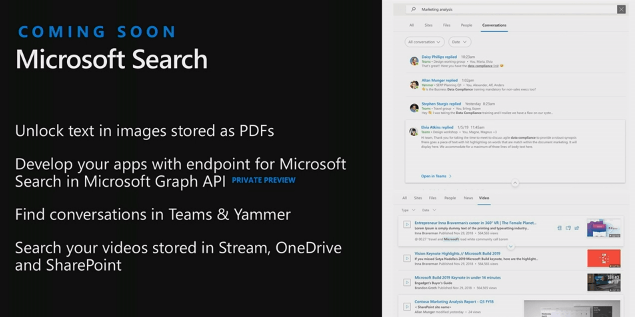
Améliorations apportées à Word
- Lors de l’accès à Fichiers dans Word, une barre de recherche acceptant la saisie de texte vous permettra d’afficher rapidement le document que vous recherchez.
- Si vous recherchez une diapositive particulière d’un document PowerPoint, vous pourrez saisir le nom de la présentation dans la barre de recherche au sommet de l’écran, ouvrir celle-ci et en afficher les diapositives une à une pour sélectionner celle qui vous intéresse.
- Vous pourrez saisir « Insérer *nom du fichier ici* et SharePoint proposera automatiquement ce que vous avez saisi. Vous pourrez ensuite le faire apparaître sur le volet latéral pour pouvoir y accéder facilement.
Vous souhaitez être informé en permanence des dernières évolutions concernant SharePoint ? Abonnez-vous à notre blog !